大师讲解win10系统文件夹字体颜色变蓝的处理
时间:2021-10-18 02:48 编辑:admin
我们在操作win10系统电脑的时候,常常会遇到win10系统文件夹字体颜色变蓝的情况,想必大家都遇到过win10系统文件夹字体颜色变蓝的情况吧,那么应该怎么处理win10系统文件夹字体颜色变蓝呢?我们依照第一步打开win10系统中的此电脑,进去之后,点击上方的“文件”,第二步点击文件->更改文件夹和搜索选项这样的步骤就行了;下面小编带领大家看看win10系统文件夹字体颜色变蓝的具体步骤:
方法/步骤
1:第一步打开win10系统中的此电脑,进去之后,点击上方的“文件”,如下图所示:
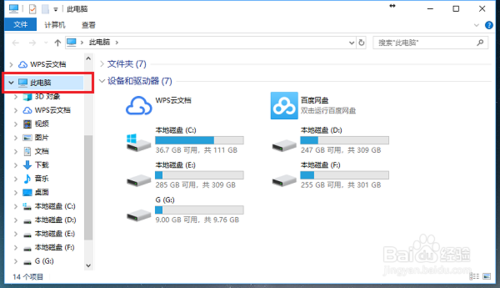
2:第二步点击文件->更改文件夹和搜索选项,如下图所示:

3:第三步进去文件夹选项界面之后,点击查看,如下图所示:

4:第四步在文件夹选项查看界面中,下滑找到“用彩色显示加密或压缩的NTFS文件”,可以看到这里已经勾选上了,如下图所示:

5:第五步我们取消“用彩色显示加密或压缩的NTFS文件”的勾选,点击确定,如下图所示:

6:第六步再次打开文件夹,可以看到字体已经显示黑色了,如下图所示:

上面就是关于win10系统文件夹字体颜色变蓝的解决方法不会的小伙伴们来跟着小编一起学习吧!相信这篇文章一定可以帮到大家!


















共0条
以上留言仅代表用户个人观点,不代表本站立场
立即评论